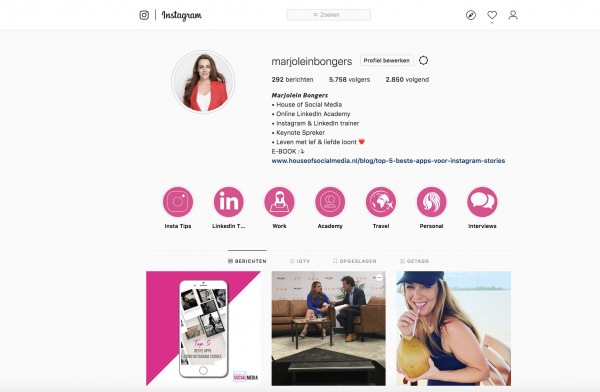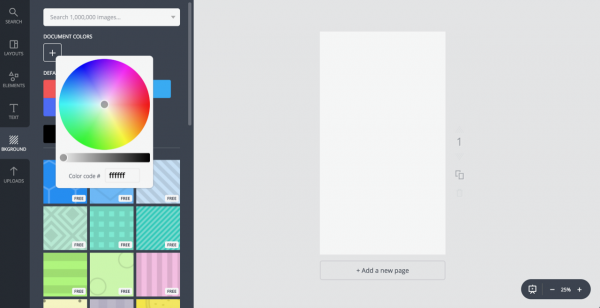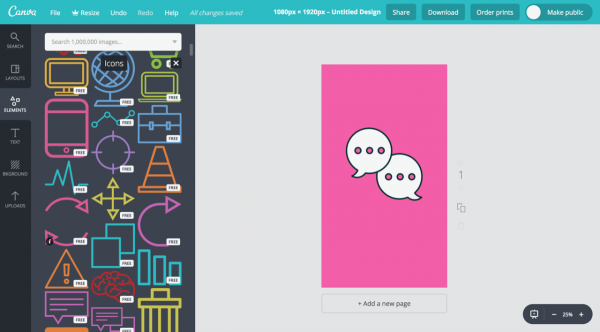Lang leve Insta stories! Via Stories delen Instagram gebruikers vaak content die minder perfect is, of ze gebruiken het om te vloggen. Aangezien je stories verdwijnen na 24 uur kan het interessant zijn om een aantal stories uit te lichten (en vast te zetten) op jouw Instagram profiel. Voordat je hiermee aan de slag gaat is het goed om alvast na te denken over de rubrieken. Bijvoorbeeld “behind the scenes”, “tips & trics”, “new collection”, “happy customers” etc. Je kunt jouw Insta Story highlighten door te klikken op het hartje bij “uitlichten” en vervolgens kun je jouw foto of video toevoegen aan een hoogtepunt zodat deze vast staat op jouw profiel.
Maar heb je geen omslag voor je highlights dan ziet het er wat rommelig uit op jouw Instagram account. Zonde. De omslag bewerken doe je heel eenvoudig door op jouw hoogtepunt te klikken en vervolgens kun je jouw omslag bewerken. Maar hoe maak je nu zelf én eenvoudig mooie covers?
Het kan zowel via de app van Canva als de desktopversie, onderstaande uitleg is via de desktop. Oh ja, het is trouwens gratis, ook altijd fijn om te weten :-)
Stap 1 -> Ga naar Canva
Stap 2 -> Maak een account of log in
Stap 3 -> Klik op “Create a design” en vervolgens klik je op “Use custom dimensions”
Stap 4 -> Vul hier 1080 en 1920 in klik op “design”
Stap 5 -> Klik op background colour en vervolgens op document colour. Hier kun je jouw eigen huisstijl kleur ingeven of je kiest een template kleur die je mooi vind.
Stap 6 -> Klik op “Elements” en vervolgens op “icons”. Hier kun je icoontjes kiezen die passen bij jouw Highlight Covers. Uiteraard kun je ook zelf icoontjes uploaden en deze in de template zetten. Via Iconfinder kun je makkelijk gratis icoontjes downloaden (en met meer dan 100.000 icoontjes heb je genoeg keuze).
Stap 7 -> Klik op “add a new page als je er nog een wilt maken of op download
Nu heb je het design klaar en gaan we weer terug naar Instagram. Zet de afbeelding in je Stories, klik op het hartje om uit te lichten, maak een nieuw hoogtepunt of voeg de afbeelding toe aan een bestaand hoogtepunt. Daarna klik je vanuit je eigen Instagram profiel op het hoogtepunt en vervolgens op “hoogtepunt bewerken”. Hier kun je nu de omslag kiezen. Wil je de afbeelding NIET uploaden naar je stories? Ga dan naar je highlight story en kies vervolgens voor "meer" en "hoogtepunt bewerken" en "omslag bewerken". Vanuit hier kun je de afbeelding vanaf je telefoon ook uploaden en toevoegen als omslag.
Heel veel succes en vergeet niet de naam aan te passen van je Story Highlights!